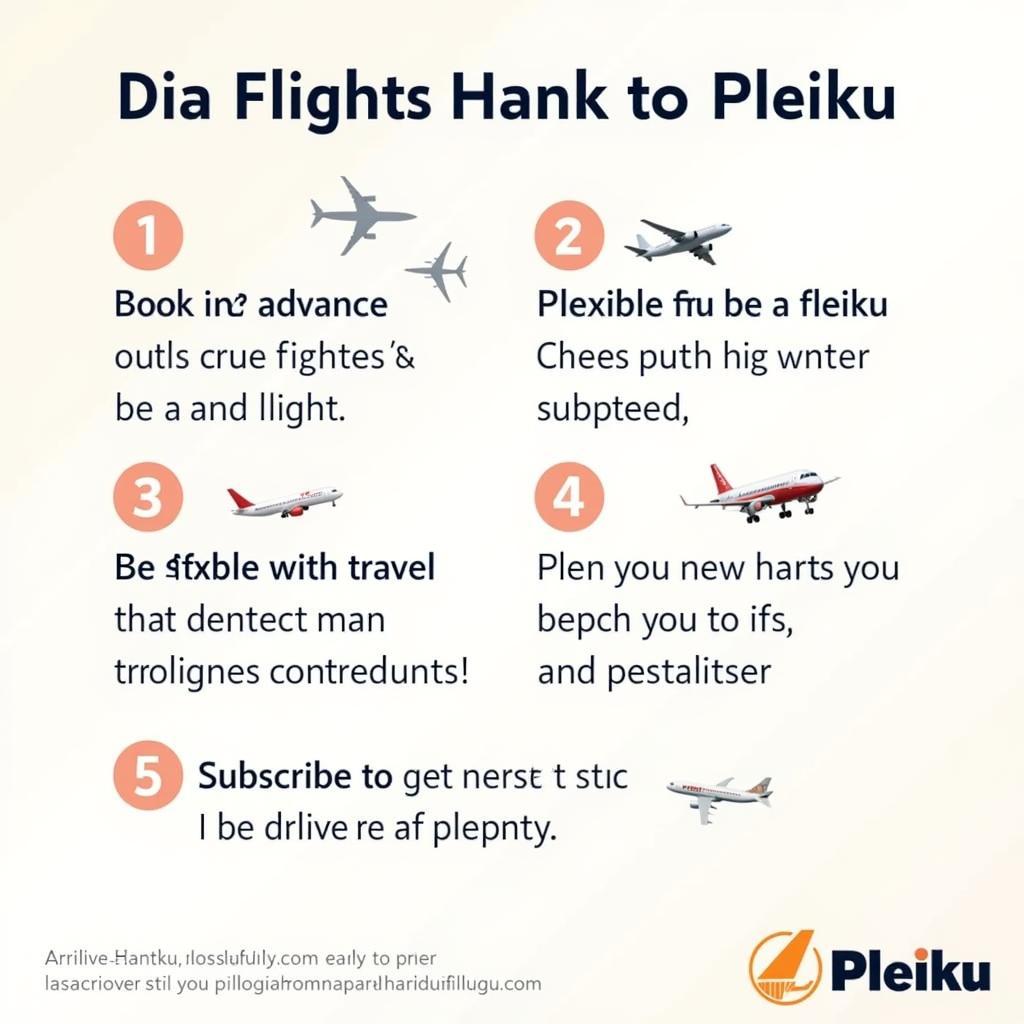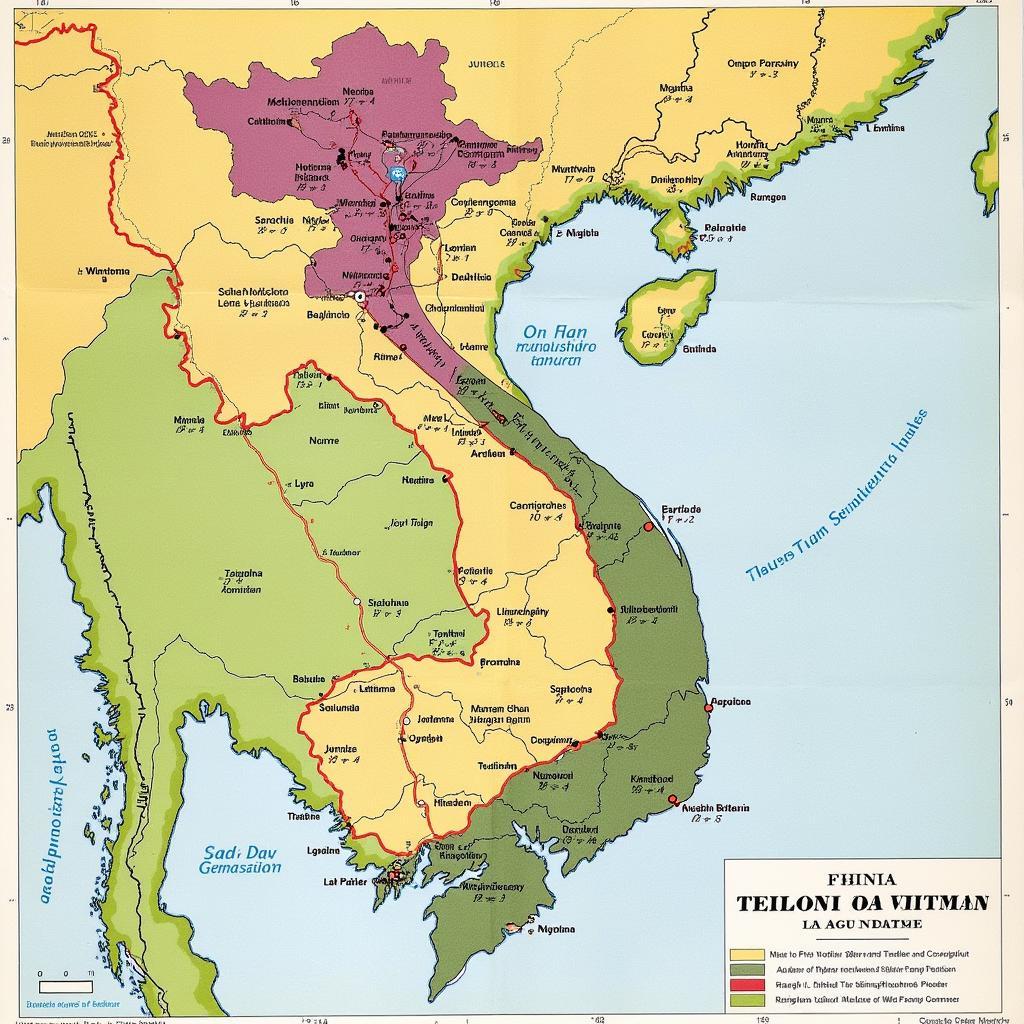Bạn lo lắng về việc máy tính lưu lại lịch sử các thiết bị USB đã từng kết nối? Cách Xóa Lịch Sử Cắm Usb Trên Máy Tính khá đơn giản và sẽ giúp bạn bảo vệ sự riêng tư cũng như an ninh dữ liệu. Bài viết này sẽ hướng dẫn bạn chi tiết cách thực hiện trên các hệ điều hành phổ biến.
Tại Sao Cần Xóa Lịch Sử Cắm USB?
Việc máy tính lưu trữ lịch sử USB có thể gây ra một số rủi ro về bảo mật. Nếu người khác truy cập vào máy tính của bạn, họ có thể biết được những thiết bị nào đã được kết nối, từ đó suy đoán về loại dữ liệu bạn thường xuyên sử dụng. Xóa lịch sử cắm USB là một biện pháp đơn giản nhưng hiệu quả để bảo vệ thông tin cá nhân. Ngoài ra, việc xóa lịch sử này cũng có thể giúp giải quyết một số lỗi kết nối USB.
Cách Xóa Lịch Sử Cắm USB Trên Windows
Trên hệ điều hành Windows, việc xóa lịch sử USB liên quan đến việc gỡ bỏ các driver cũ và thông tin registry. Dưới đây là các bước chi tiết:
- Mở Device Manager: Nhấn phím Windows + X và chọn “Device Manager”.
- Mở rộng “Universal Serial Bus controllers”: Tìm và click vào mũi tên nhỏ bên cạnh mục này để xem danh sách các cổng USB.
- Gỡ cài đặt các thiết bị USB: Click chuột phải vào từng thiết bị USB (như “USB Mass Storage Device”) và chọn “Uninstall device”. Đánh dấu vào ô “Delete the driver software for this device” (nếu có) và nhấn “Uninstall”.
- Khởi động lại máy tính: Sau khi gỡ cài đặt tất cả các thiết bị USB, hãy khởi động lại máy tính để Windows tự động cài đặt lại driver mới.
 Xóa lịch sử USB trên Windows
Xóa lịch sử USB trên Windows
Xóa Lịch Sử Cắm USB Trên macOS
Trên macOS, quá trình này hơi khác một chút. Bạn sẽ cần sử dụng Terminal để thực hiện việc xóa lịch sử.
- Mở Terminal: Bạn có thể tìm thấy Terminal trong thư mục Utilities trong Applications.
- Nhập lệnh sau:
sudo rm -rf /Library/Preferences/SystemConfiguration/com.apple.usbd.plistvà nhấn Enter. - Nhập mật khẩu quản trị viên: Bạn sẽ được yêu cầu nhập mật khẩu máy tính của mình.
- Khởi động lại máy tính: Sau khi hoàn thành, khởi động lại máy tính để áp dụng thay đổi.
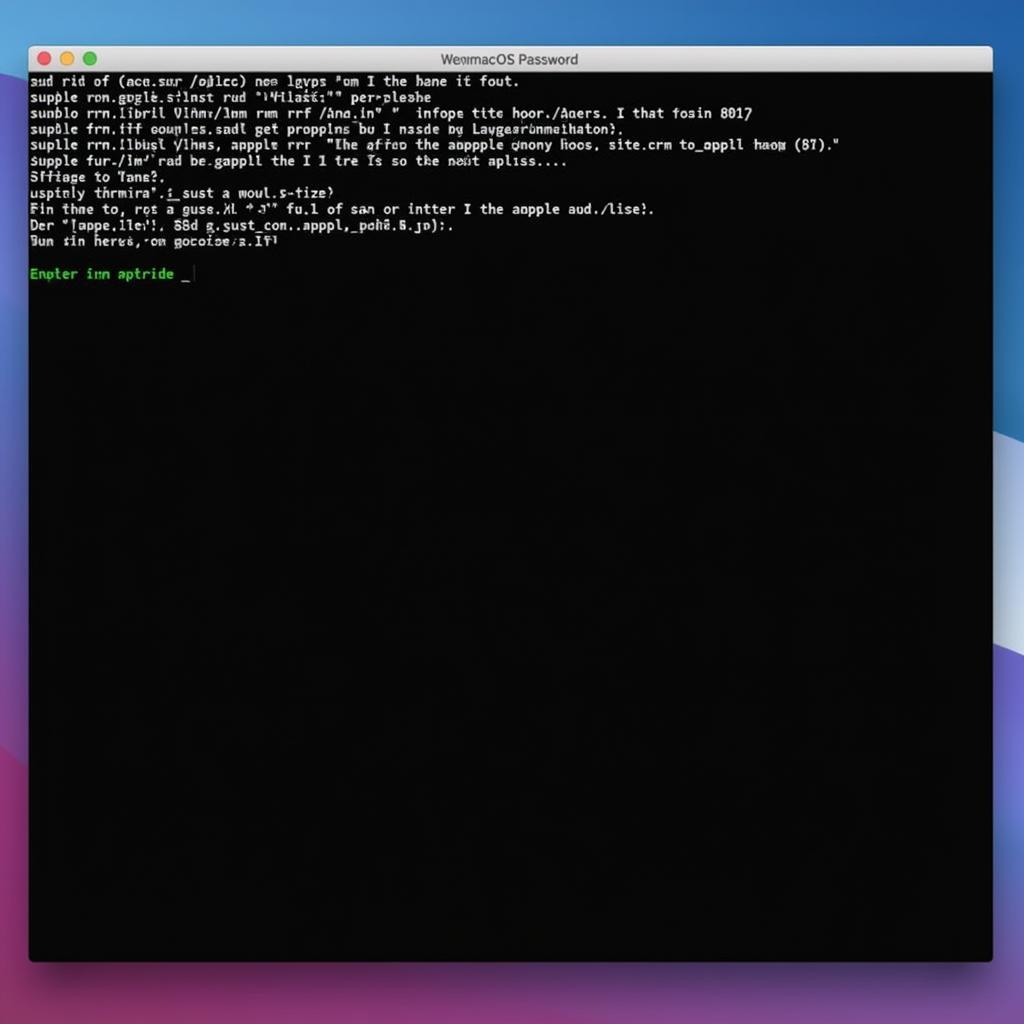 Xóa lịch sử USB trên macOS
Xóa lịch sử USB trên macOS
Xóa Lịch Sử Cắm USB Trên Linux
Trên Linux, việc xóa lịch sử USB phụ thuộc vào distribution bạn đang sử dụng. Tuy nhiên, hầu hết các distribution đều sử dụng lệnh tương tự như trên macOS.
- Mở Terminal.
- Nhập lệnh: Lệnh cụ thể có thể khác nhau tùy theo distribution, nhưng bạn có thể thử sử dụng lệnh tương tự như trên macOS:
sudo rm -rf /var/lib/usbutils/usb.ids.
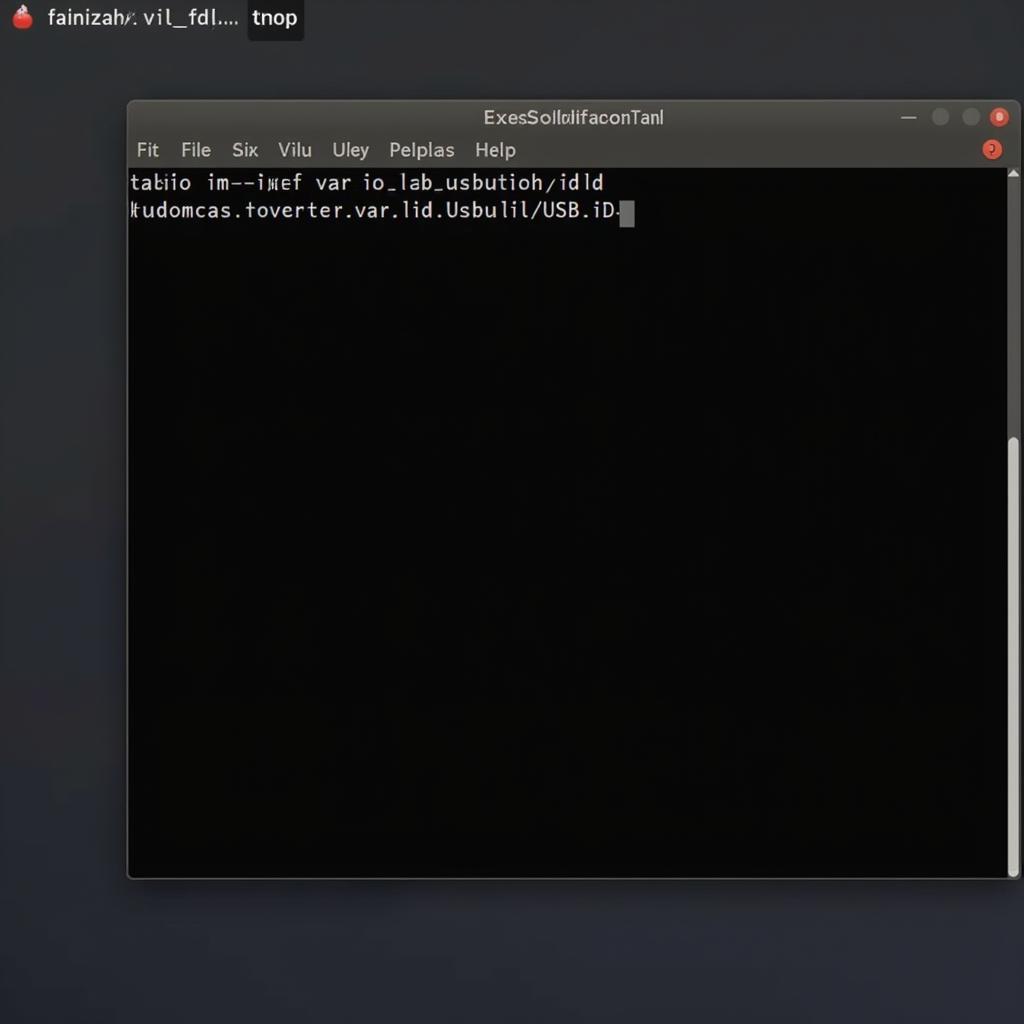 Xóa lịch sử USB trên Linux
Xóa lịch sử USB trên Linux
Kết Luận
Cách xóa lịch sử cắm USB trên máy tính tương đối đơn giản và có thể thực hiện được trên hầu hết các hệ điều hành. Thực hiện các bước trên sẽ giúp bạn bảo vệ sự riêng tư và an ninh dữ liệu của mình.
FAQ
- Tại sao tôi cần xóa lịch sử USB? Để bảo vệ thông tin cá nhân và giải quyết một số lỗi kết nối.
- Việc xóa lịch sử USB có ảnh hưởng đến hoạt động của máy tính không? Không, nó chỉ xóa thông tin về các thiết bị đã kết nối trước đó.
- Tôi có cần khởi động lại máy tính sau khi xóa lịch sử USB không? Có, việc khởi động lại là cần thiết để áp dụng thay đổi.
- Làm thế nào để biết tôi đã xóa lịch sử USB thành công? Sau khi khởi động lại, máy tính sẽ không còn nhớ các thiết bị USB đã kết nối trước đó.
- Tôi có thể khôi phục lại lịch sử USB sau khi xóa không? Không, việc xóa lịch sử USB là vĩnh viễn.
- Xóa lịch sử USB có xóa dữ liệu trên USB không? Không, nó chỉ xóa thông tin về thiết bị trên máy tính, không ảnh hưởng đến dữ liệu trên USB.
- Tôi nên xóa lịch sử USB bao lâu một lần? Tùy thuộc vào nhu cầu bảo mật của bạn, bạn có thể xóa lịch sử USB định kỳ hoặc sau mỗi lần sử dụng thiết bị USB công cộng.
Gợi ý các bài viết khác có trong web: Cách bảo vệ máy tính khỏi virus từ USB, Cách format USB.
Khi cần hỗ trợ hãy liên hệ Số Điện Thoại: 02033846556, Email: [email protected] Hoặc đến địa chỉ: 178 Ba Lan, Giếng Đáy, Hạ Long, Quảng Ninh, Việt Nam. Chúng tôi có đội ngũ chăm sóc khách hàng 24/7.